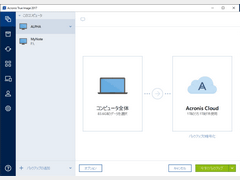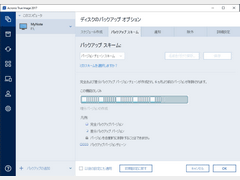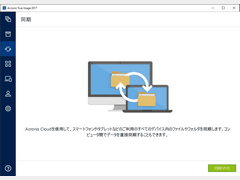個人ユーザ向け“ローカル&クラウド”バックアップソフト「Acronis True Image」の新バージョン。モバイルデバイスに保存されたデータの自動バックアップやFacebookのバックアップにも対応した。「Acronis True Image」は、ディスク/パーティション全体やファイル/フォルダ単位でのバックアップ/復元に対応した“定番”イメージバックアップソフト。バックアップ先としてローカルディスクや光学ディスクを選択できるほか、クラウドストレージ(Acronis Cloud)やNAS、FTPサーバなどにバックアップすることも可能。データの完全消去やディスク増設時のパーティション操作などにも対応し、ディスクを操作する上での補助的な機能も充実している。新バージョン「2017」では、
- Wi-Fi経由での複数モバイルデバイスのデータのWindowsパソコンへの自動バックアップ
- 投稿や写真などのFacebookコンテンツの自動バックアップ
- アクロニスアカウントへのサインインによるバックアップの遠隔設定・管理
が可能になった。さらにバックアップデータの検索速度、保存速度の向上も図られた。メイン画面は、視認性のよいフラットかつミニマルなデザインで使いやすい。バックアップ対象やバックアップ先は大型のアイコンで表示され、マウスでポイントすると、変更可能であることがわかる。ドライブやフォルダのリストが最初から表示されているわけではなく、「必要な場合だけ変更すればよい」というスタイルは、スマートフォンやタブレットになじんだ人にはわかりやすい。バックアップ設定画面では、
- バックアップタスクへのコメント入力
- 実行予定の選択(いますぐ、1時間以内、2時間以内、4時間以内、6時間以内、あとで)
- 暗号化(パスワード設定)
の三つのオプションが強調され、そのほかの項目は「オプション」ボタンから設定画面を呼び出すようになっている。オプション設定はさらに、- スケジュール作成
- バックアップスキーム
- 通知
- 除外
- 詳細設定
に分けられる(バックアップ先が「Acronis Cloud」の場合は、バックアップスキームの指定ができないようだ)。「スケジュール作成」では、バックアップの実行スケジュールを細かく指定することが可能。日単位では数時間ごとや1日1回あるいは2回を指定できる。第一月曜日や最終金曜日といった設定にも対応する。そのほか、ログオン/ログオフやシャットダウンなどのイベント発生時に実行したり、最短5分間隔で自動実行する「ノンストップ」を指定したりもできる(ノンストップはファイル/フォルダのバックアップのみ)。
「バックアップスキーム」では、完全バックアップと増分・差分バックアップとを組み合わせて、バックアップの所要時間を短縮したり、必要なディスク容量を抑えたりすることが可能。あらかじめ用意された「単一バージョンスキーム」「バージョンチェーンスキーム」「増分スキーム」「差分スキーム」のほかに、ユーザがカスタム設定を登録することも可能だ。
「通知」では、ディスクの空き容量が一定の閾値以下になった場合、指定アドレスに電子メールを送信して通知してくれる。
「除外」では、一時ファイルなど、バックアップ対象から除外したいファイル/フォルダを登録できる。
「詳細設定」では、バックアップイメージのパスワード保護、バックアップの前後に実行するコマンド、バックアップイメージの自動分割、ベリファイ、予備コピーの作成、エラー処理、実行優先順位などを指定できる。保存先がリムーバブルメディアの場合、「Acronis True Image」自体をインストールしたメディアを作成することによりブータブルメディア化できる。
これらの基本的なバックアップ機能に加え、画面左端のナビゲーションバーから利用できる「アーカイブ(クラウドアーカイブ)」「同期」「ツール」「管理画面」にも多彩な機能が用意されている。
「アーカイブ(クラウドアーカイブ)」では、コンピュータ全体または任意のフォルダをスキャンし、ファイルの日付やサイズをチェックして、サイズの大きいものや古いものをバックアップ。ファイルを外付けドライブやクラウドへ移して、ドライブの空き容量を確保する。保存したデータはエクスプローラやWebブラウザでアクセスできる。
「同期」では、クラウドストレージを利用して、複数のパソコン上のファイルを同期したり、ローカルとクラウドとの間で同期したりできる。モバイルデバイス用の「Acronics True Image」を使用すれば、デバイス内のファイルをクラウドまたはローカルにバックアップすることも可能だ。
「ツール」では、ディスクのクローン作成、ブータブルメディアの作成、異なるハードウェアへのシステム復元、モバイルアプリのインストールなどの機能を利用できる。
「管理画面」では、クラウドストレージの管理画面へアクセスしてバックアップデータや同期データの状態を確認したり、ほかのパソコンやモバイルデバイスを管理したり(アプリのインストールやバックアップ)、Facebookへの投稿のバックアップしたりといった作業を行える。
さらに「Acronis True Image」本体の機能とは別に、スタートメニューからも、
- Acronis System Report
- Activate Acronis Startup Recovery Manager
- Add New Disk
- Bootable Rescue Media Builder
- Clone Disk
- Drive Cleanser
- Manage Acronics Secure Zone
- System Clean-up
- Try&Decide
といった機能を利用できる。「Startup Recovery Manager」は、Windowsシステムより先に「Acronis True Image」を起動して、パーティションを復元するための機能。あらかじめアクティベートしておくと、システム起動時に【F11】キーの押下で「Acronis True Image」が起動する。「Add New Disk」は、ハードディスクの増設時に使用するパーティション作成やフォーマットのための専用機能。「Drive Cleanser」では、ディスク上のデータを完全に抹消できる。「Secure Zone」では、バックアップイメージを安全に保管するための専用パーティションを作成することが可能。「System Clean-up」は、一時ファイルや履歴などを消去するクリーナー。「Try&Decide」は、発行元不明の不審なプログラムなどをチェックするためのテスト用モードだ。
対応するOSはWindowsがWindows 10、Windows Home Server 2011、Windows8.1/8、Windows 7 SP1、Windows XP SP3(32bit版)。MacがmacOS Sierra 10.12、OS X El Capitan 10.11、OS X Yosemite 10.10.2以降、OS X Mavericks 10.9.5以降。モバイルがiOS 8.0以降、Android 4.1以降となっている。
ファイルシステムはFAT16/32、NTFS、Ext2/3/4、ReiserFS、Linux SWAPに対応する(ただし、すべての機能を利用できるのはFAT16/32とNTFSのみ。そのほかのファイルシステムでは一部機能制限がある)。
バックアップ先のストレージメディアにはハードディスク、SSD、ネットワーク上のストレージデバイス、FTPサーバ、CD-R/RW、DVD-R/RW、DVD+R、DVD+RW、DVD-RAM、BD-R、BD-REを利用することが可能。インタフェースはUSB 1.1/2.0/3.0、eSATA、IEEE 1394、PCカードストレージデバイスに対応する。